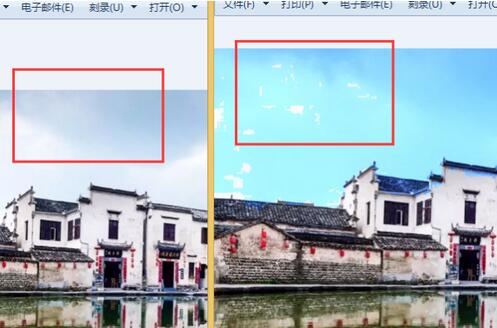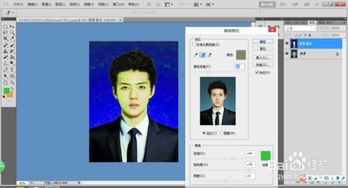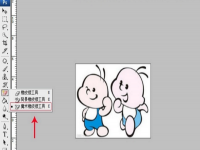时间:2025-06-16 关注公众号 来源:网络
在数字影像处理的世界里,ACDSee不仅是一款强大的照片管理工具,还蕴含着丰富的编辑功能,能够让用户轻松实现对照片的精细调整,其中包括改变背景颜色这一实用技能。无论是想要去除杂乱的背景,还是为你的照片赋予全新的视觉风格,ACDSee都能助你一臂之力。本文将带你深入了解如何利用ACDSee的编辑功能,巧妙地改变照片的背景颜色,让你的照片编辑之旅变得更加得心应手。我们将从选择工具、颜色替换技巧到最终效果的调整,一步步指导,即便是初学者也能迅速掌握这一技巧,释放你的创意潜能,让每一张照片都成为独一无二的艺术作品。
acdsee软件是一款非常全面好用的图片编辑工具,同时华科仪进行转化、冲印。这里为用户们带来关于acdsee改变照片背景颜色的方法介绍,快一起来看看吧!
acdsee改变照片背景颜色的方法1、打开acdsee软件,点击软件左上角的文件选择打开按钮。
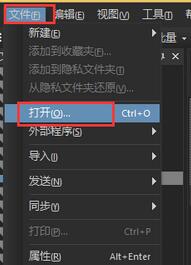
2、在弹出的打开对话框中选择需要处理的相片,点击打开按钮。
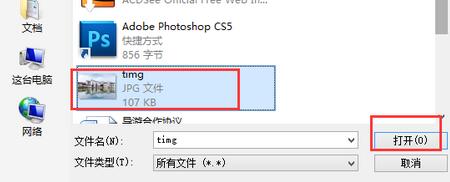
3、在该软件中打开图片以后,点击右上角的编辑按钮对图片进行编辑。
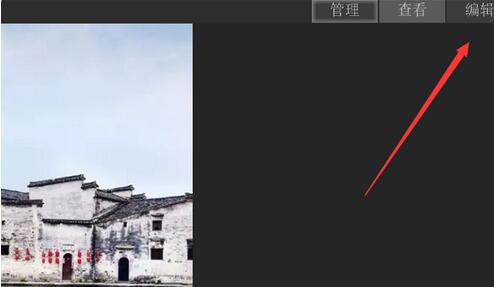
4、如需要将该图片的天空颜色变为其他颜色,点击左上角的选择范围按钮。
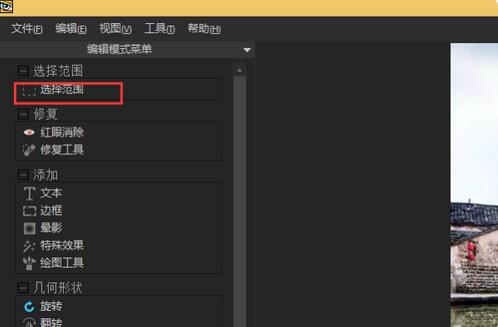
5、此时可以选择魔术棒,对要修改的区域进行点击。
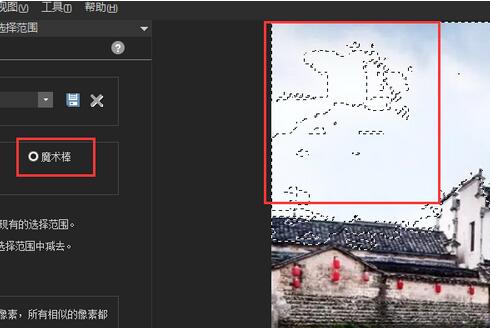
6、点击选中需要修改的区域以后,点击下面的完成按钮。
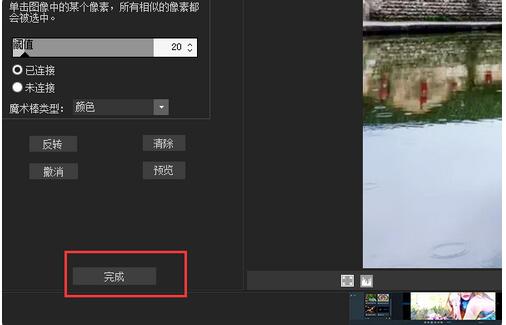
7、此时回到软件界面以后,点击左侧的色彩平衡工具。
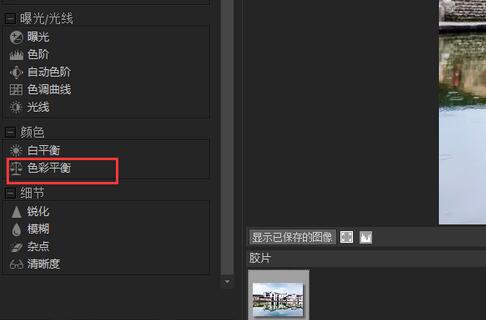
8、在出现的色彩平很面板中拖动相关的区域即可看到当前的背景色已经发生了改变。
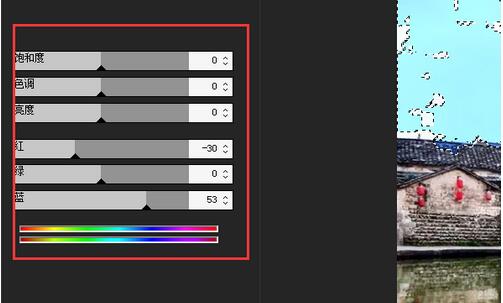
9、将修改后的图片保存以后,即可看到编辑过得图片与原图的对比了,左图为原图,右图为编辑过的背景色图片。